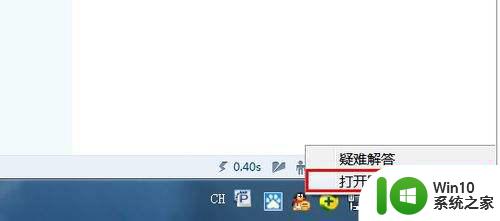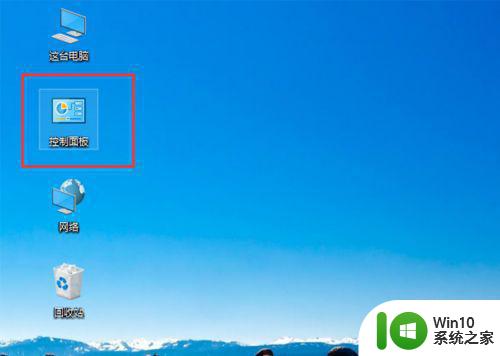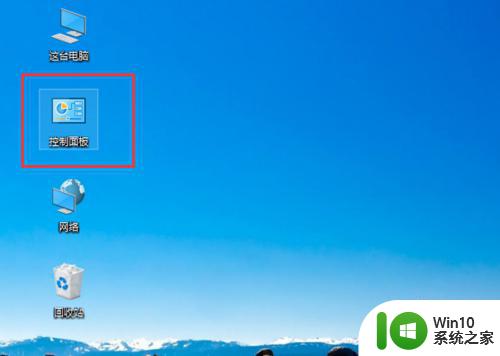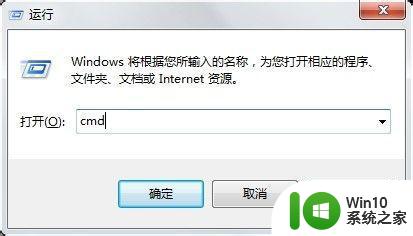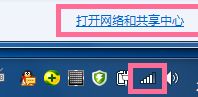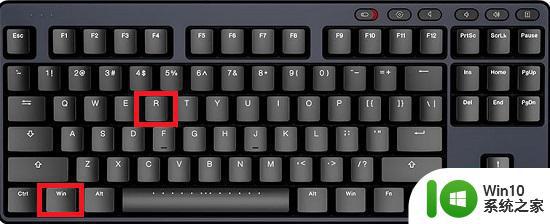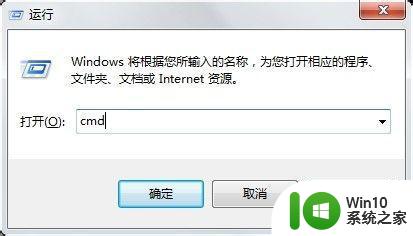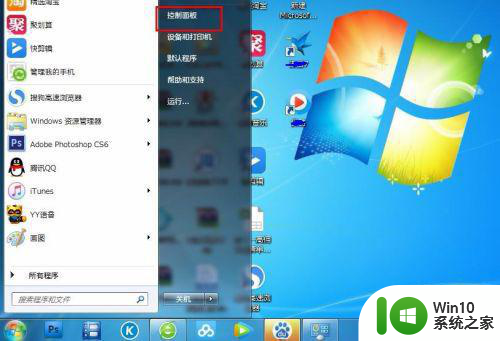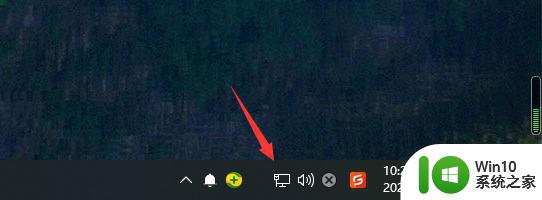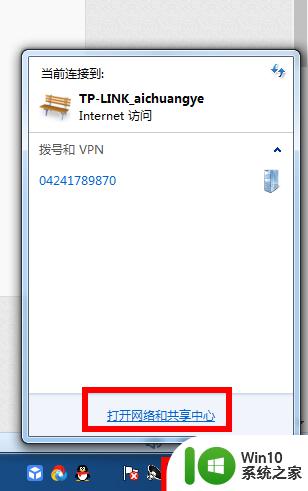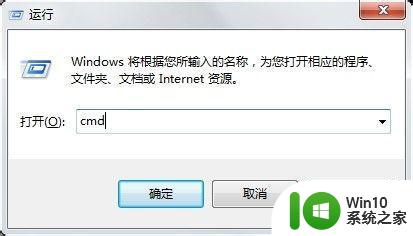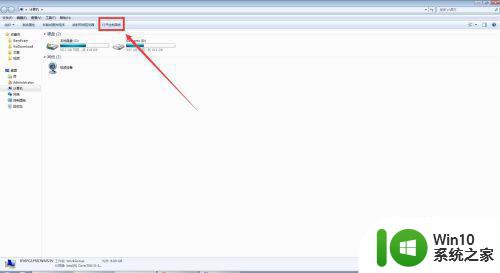电脑ip地址在哪里查看 如何知道自己的ip地址
在电脑上,自身是有ip地址的,在我们连接网络时处于很重要的东西,但是会有一些用户是不知道自己电脑的ip地址,所以需要查看记下电脑地址,那么如何知道自己的ip地址如何知道呢,下面下面小编给大家分享查看电脑ip地址的方法。
解决方法:
通过网络共享中心查看相关信息:
1、在Windows 7系统里面,我们可以打开自己的网络适配器里面的设置,查看当前访问的网络的相关信息。
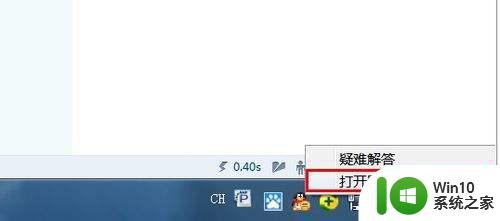
2、在系统桌面系统托盘图标里面,找到网络连接标识,击右键选择“打开网络和共享中心”,然后我们找到“更改适配器设置”,然后找到当前连接访问的网络。
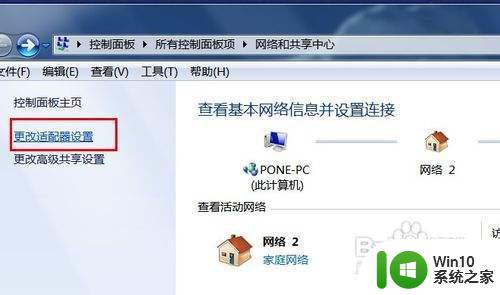
3、然后我们对这个当前的网络击右键,选择“状态”来查看相关的信息。
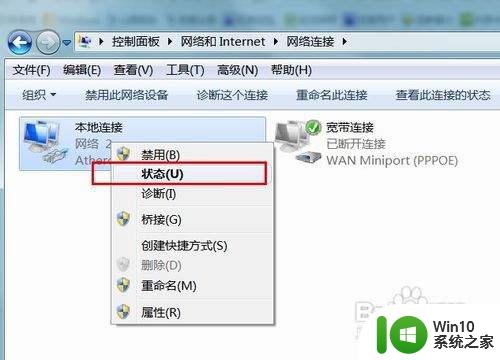
4、接下来,我们在打开的当前网络状态信息里面,打开“详细信息”,就能看到当前访问的网络的IP地址了。
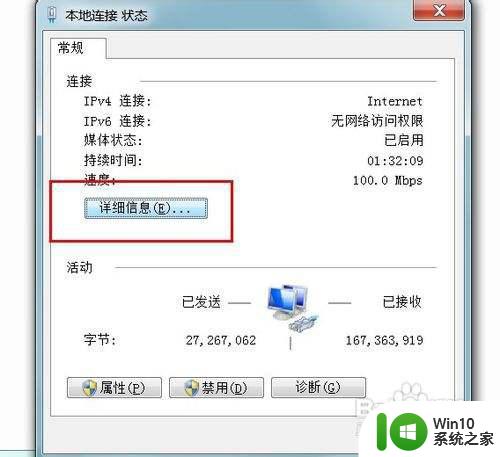
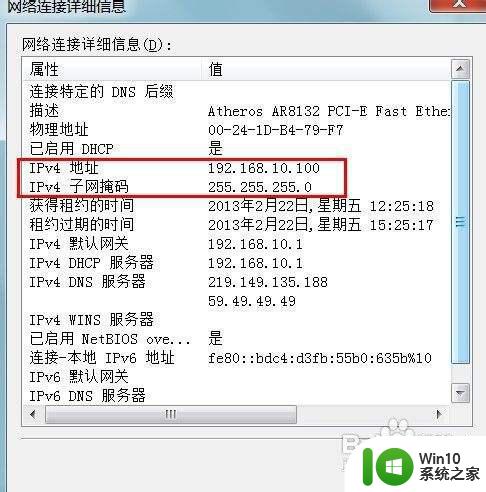
通过运行命令查看相关信息:
1、按下微软徽标键和R键,然后打开运行程序命令框。
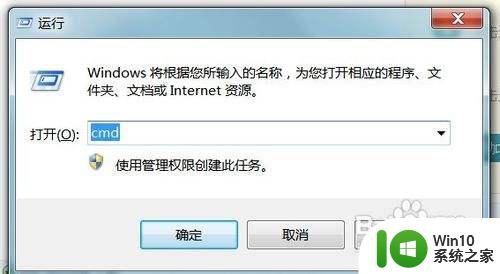
2、然后我们输入“cmd”,打开当前的DOS窗口命令输入界面。

3、然后我们输入ipconfig /all 命令,我们可以直接复制过去,然后粘贴就很方便的啦,然后按下回车键,接下来,我们的网络当前的IP一目了然,比较方便啊,大家快去试试吧。
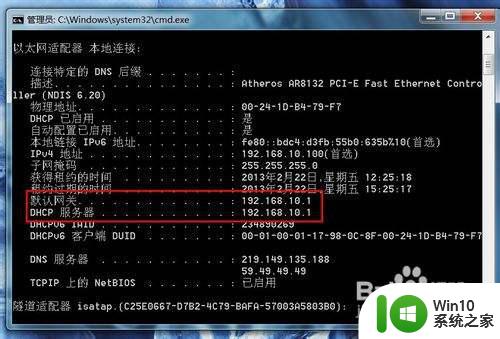
以上就是查看电脑ip地址的方法,有需要查看自己电脑上的ip地址,可以按上面的方法来进行操作。